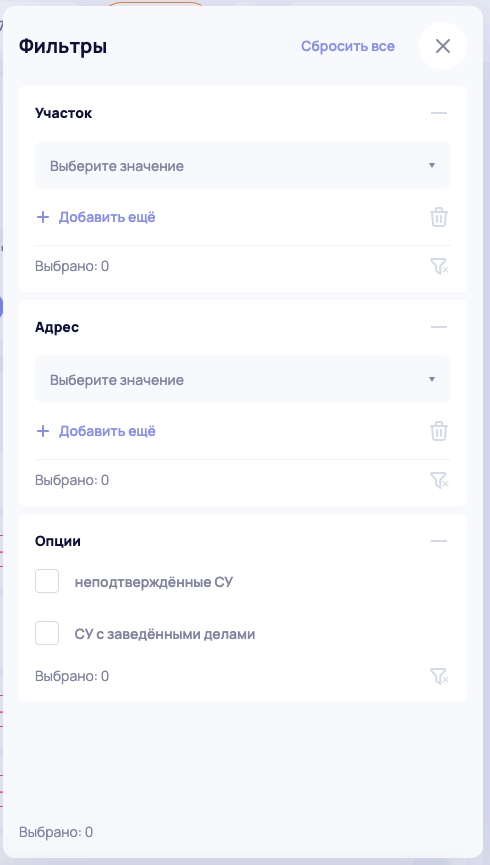Как добавить и редактировать судебные участки.
15 июня 2022
Автор: Мария Букреева
Раздел «Взыскание задолженностей» необходим организациям, обслуживающим многоквартирные дома, чтобы при наличии задолженности за ЖКУ подготовить и подать заявление о судебном приказе. А чтобы это заявление подать, нужно знать к какому судебному участку относится дом, в котором проживает должник.
Поэтому первым шагом при работе с модулем "Взыскание задолженности" является верификация (подтверждение данных) о судебных участках.
Системой предусмотрен автоматический импорт данных судебных участков. То есть, система смотрит, какие дома добавлены в разделе "Мои дома" Вашего личного кабинета и по открытым данным ГАС РФ "Правосудие" по адресам этих домов ищет, к какому судебному участку относится каждый дом, а также добавляет контактные данные мирового суда, его реквизиты и прочее. При этом к каждому судебному участку присоединяются все дома, которые находятся на подведомственной территории.
Однако, с учетом того, что ГАС РФ "Правосудие" работает не идеально (в частности, из-за неудобной формы поиска по адресу дома может отображаться несколько судебных участков), мы просим клиентов дополнительно просматривать и подтверждать полученную информацию. Особенно важно перепроверить и подтвердить реквизиты суда для оплаты государственной пошлины, иначе, можно случайно отправить деньги не туда.
Посмотрим, как это выглядит в личном кабинете.
В вертикальном меню с левой стороны есть вкладка «Взыскание задолженностей».
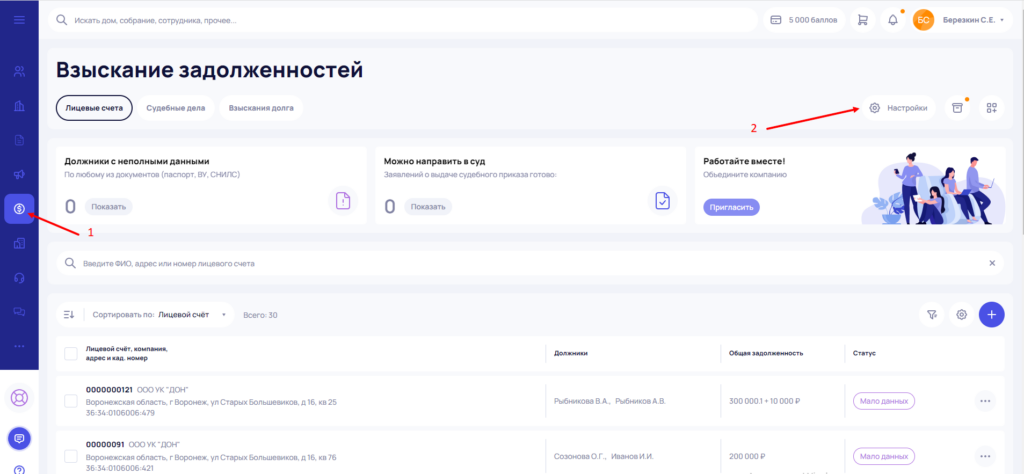
При переходе в раздел "Настройки" - открывается страница с настройками:
- судебные участки
- банки
- приставы
- уведомления
В табе судебные участки отображаются все судебные участки, количество домов и квартир в них, количество дел в работе и реквизиты для оплаты пошлины.
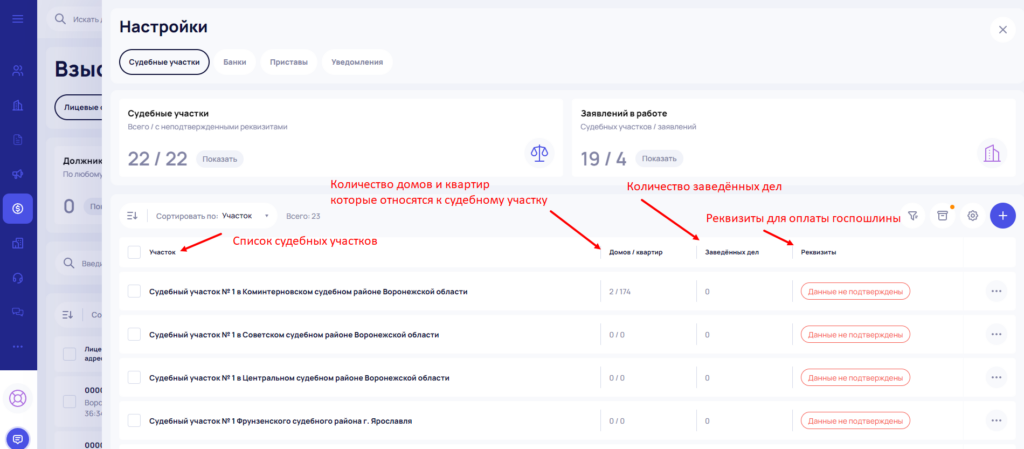
Подтверждение реквизитов суда
Очень важно перепроверить и где нужно - отредактировать платежные реквизиты мирового суда. Это нужно сделать всего один раз, после чего данные сохранятся в системе. В таблице, те судебные участки, реквизиты которых еще не были подтверждены пользователем (Вами) отмечены красным - "Данные не подтверждены".
Чтобы проверить и подтвердить реквизиты нужно кликнуть на название мирового суда в таблице - откроется карточка мирового суда. В ней, на закладке "Реквизиты" нужно проверить правильность заполнения данных. Если в них нужно внести изменения - это можно сделать по кнопке "Изменить". После того, как все готово и проверено - переместите бегунок "Данные подтверждены" в положение "Да".
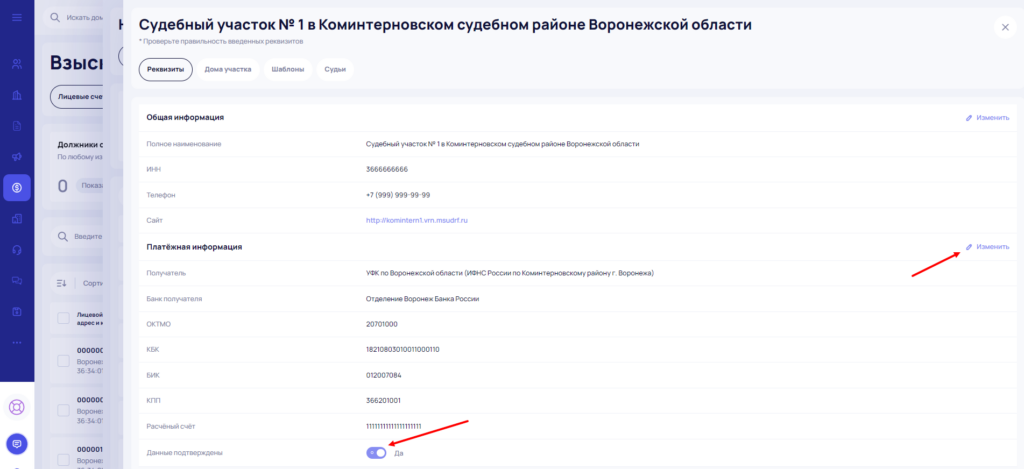
Все готово, больше к этому вопросу возвращаться не нужно. А данные реквизиты будут использоваться при формировании заявления на получение судебного приказа и платежных поручений для оплаты государственной пошлины в автоматическом режиме.
Обязательно проверяйте платежные реквизиты, чтобы они были указаны верно!
Судебный участок не определен
В конце таблицы со списком судебных участков можно увидеть «Судебный участок не определен». Сюда добавляются дома Вашего личного кабинета, для который судебный участок автоматически не определился. Что в таких случаях делать? Просто "перенесите" дома в нужный судебный участок, в случае отсутствия нужного судебного участка создайте его вручную.
Нажимаем на строку в конце таблицы участков «Судебный участок не определен» и у Вас открывается окно, в котором вы выбираете закладку «Дома участка», и видите все дома без привязки к конкретным судебным участкам.
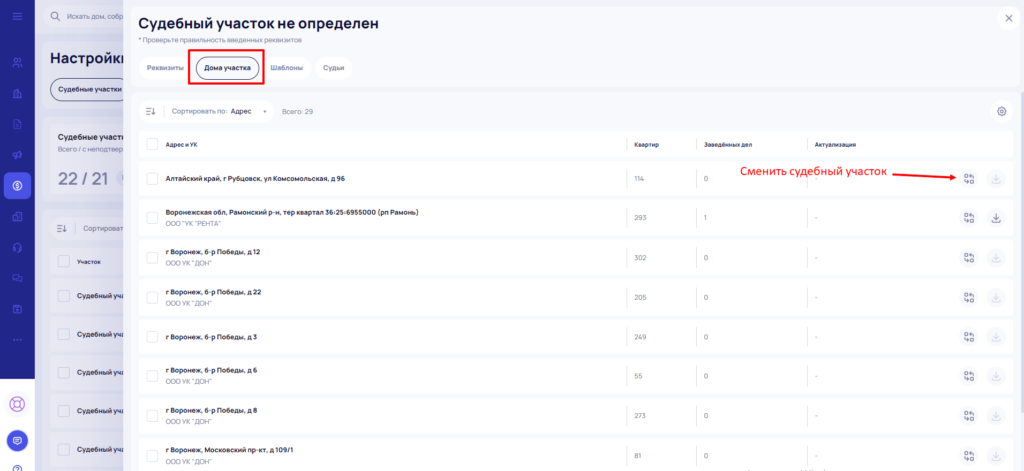
Чтобы узнать к какому судебному участку относится конкретный дом, Вы можете воспользоваться данной формой.
Добавление нового судебного участка вручную
В случае, если есть необходимость добавить в список участков новый - нужно нажать на кнопку "+" в правой верхней части таблицы. Откроется страница добавления нового судебного участка, где всю необходимую информацию можно добавить вручную.
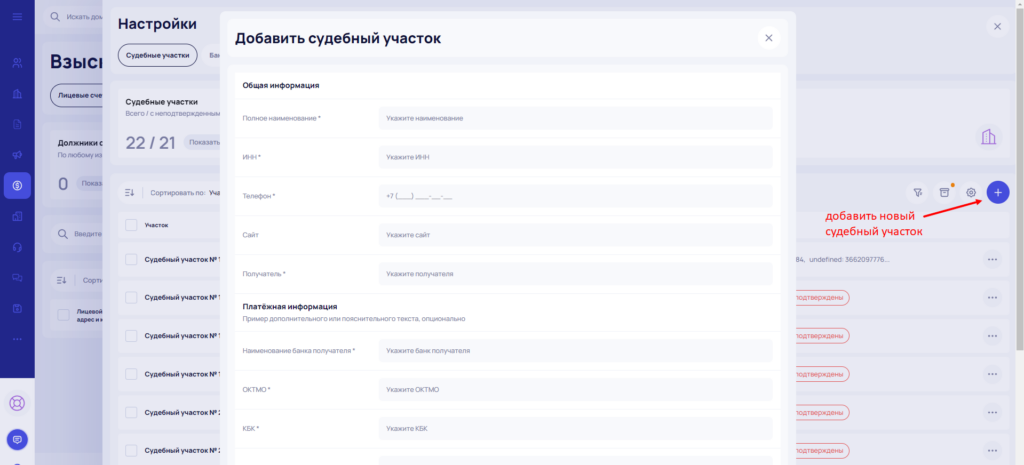
Фильтрация и сортировка судебных участков
Если у Вас в личном кабинете много судебных участков, их можно удобно фильтровать и сортировать, чтобы найти нужный.
Сортировка участков происходит по двум принципам:
- По участку (по названию участка в алфавитном порядке)
- По количеству Заявлений в работе.
Причем, отсортированный список можно развернуть в обратную сторону от А к Я или от Я к А, или от наименьшего числа заявлений в работе к наибольшему или наоборот.
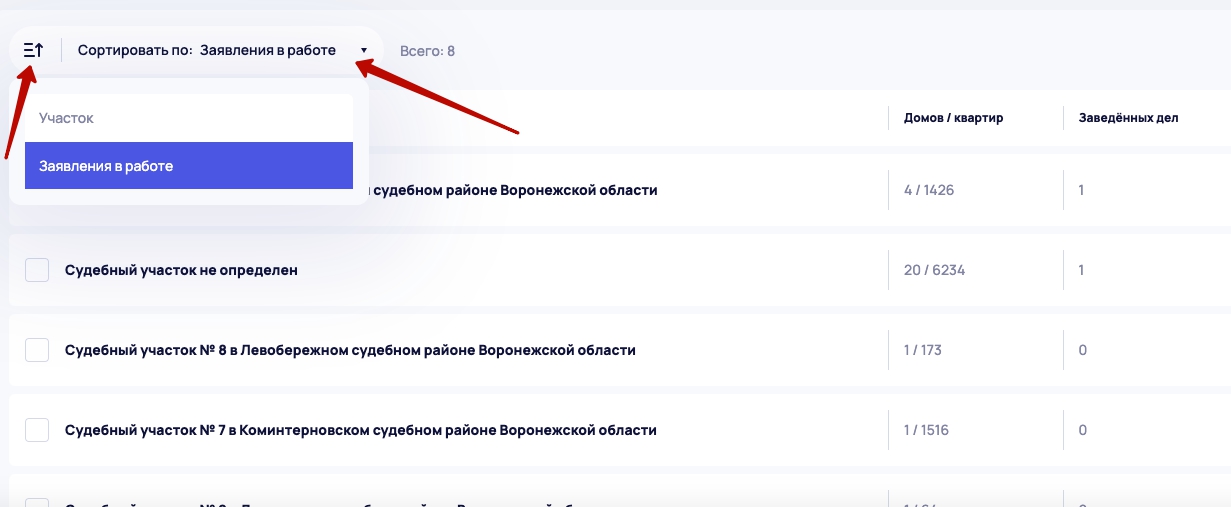
Фильтрация возможна по следующим параметрам:
- Выбрать нужные участки из списка
- По городу расположения (остаются только участки выбранного города)
- Неподтвержденные СУ (остаются только судебные участки, у которых пользователем не были подтверждены платежные реквизиты)
- СУ с заведенными делами (остаются только судебные участки, у которых есть заявления в работе).
При этом допускается одновременное применение разных фильтров. То есть, можно отфильтровать только судебные участки, которые находятся в определенном городе и у которых есть заявления в работе.